Как да комбинирам редове със същия идентификатор/име в Excel?
Например, имате таблица, както е показано на екранната снимка по-долу, и трябва да комбинирате редове с идентификаторите на поръчките, някакви идеи? Тук тази статия ще ви представи две решения.
- Комбинирайте редове със същия идентификатор/име от VBA
- Комбинирайте редове със същия идентификатор/име от Kutools за Excel

Комбинирайте редове със същия идентификатор/име от VBA
Този метод ще въведе VBA за бързо комбиниране на всички редове с еднакъв идентификатор или име в указаната селекция. Моля, направете следното:
1, Натиснете Друг + F11 клавиши, за да отворите прозореца на Microsoft Visual Basic за приложения.
2. Щракнете Поставете > Модулии след това поставете VBA кода в прозореца на модула.
VBA: Комбинирайте редове със същия идентификатор/име в Excel
Sub Consolidate_Rows()
Dim xRg As Range
Dim xRows As Long
Dim I As Long, J As Long, K As Long
On Error Resume Next
Set xRg = Application.InputBox("Select Range:", "Kutools For Excel", Selection.Address, , , , , 8)
Set xRg = Range(Intersect(xRg, ActiveSheet.UsedRange).Address)
If xRg Is Nothing Then Exit Sub
xRows = xRg.Rows.Count
For I = xRows To 2 Step -1
For J = 1 To I - 1
If xRg(I, 1).Value = xRg(J, 1).Value And J <> I Then
For K = 2 To xRg.Columns.Count
If xRg(J, K).Value <> "" Then
If xRg(I, K).Value = "" Then
xRg(I, K) = xRg(J, K).Value
Else
xRg(I, K) = xRg(I, K).Value & "," & xRg(J, K).Value
End If
End If
Next
xRg(J, 1).EntireRow.Delete
I = I - 1
J = J - 1
End If
Next
Next
ActiveSheet.UsedRange.Columns.AutoFit
End Sub3, Натисни F5 клавиша или щракнете върху бягане бутон за стартиране на този VBA.
4. В изскачащия диалогов прозорец Kutools за Excel, моля, изберете редовете, които ще комбинирате, и щракнете върху OK бутон. Вижте екранна снимка:

Сега ще видите, че редовете в посочения диапазон са комбинирани със запетаи от един и същи идентификатор. Вижте екранна снимка:

Забележка: Този VBA може да комбинира редове само по стойностите в първата колона. Например, ако искате да комбинирате редове с едно и също име, трябва да преместите колоната с име в първата колона от посочения диапазон.
Лесно комбинирайте редове и изчислявайте въз основа на стойности в друга колона в Excel
Kutools за Excel Разширено комбиниране на редове помощната програма може да ви помогне да комбинирате редове на базата на стойности в друга колона и сума, брой, средна стойност и т.н. едновременно!

Комбинирайте редове със същия идентификатор/име от Kutools за Excel
Ако имате инсталиран Kutools за Excel, можете да го приложите Разширено комбиниране на редове функция за бързо комбиниране на редове с еднакъв идентификатор или имена в посочения диапазон.
Kutools за Excel - Снабден с над 300 основни инструмента за Excel. Насладете се на пълнофункционален 30-дневен БЕЗПЛАТЕН пробен период без кредитна карта! Изтегли сега!
1. Изберете редовете, които ще комбинирате, и щракнете Kutools > съдържание > Разширено комбиниране на редове. Вижте екранна снимка:

2. В диалоговия прозорец Разширено комбиниране на редове, моля, изберете колоната за идентификатор или име, по която ще комбинирате, щракнете Първичен ключи след това задайте правила за комбиниране за други колони, както ви е необходимо.
В моя случай, (1) Избирам Идентификационният номер на поръчката колона и щракнете върху Първичен ключ; (2) изберете Дата колона и щракнете върху Изчисли > Броя; (3) изберете продавач колона и щракнете върху Комбинирам > запетая; (4) изберете Количество колона и щракнете върху Изчисли > Сума. Вижте екранна снимка:

3, Кликнете на OK бутон.
Сега ще видите, че избраните редове са комбинирани въз основа на ID на поръчката. Вижте екранна снимка:
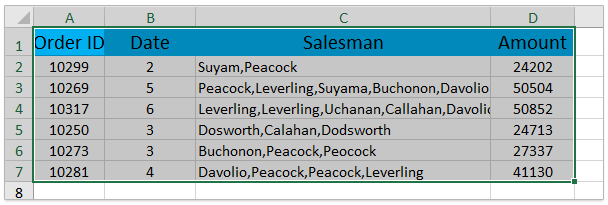
Още по темата:
Най-добрите инструменти за продуктивност в офиса
Усъвършенствайте уменията си за Excel с Kutools за Excel и изпитайте ефективност, както никога досега. Kutools за Excel предлага над 300 разширени функции за повишаване на производителността и спестяване на време. Щракнете тук, за да получите функцията, от която се нуждаете най-много...

Раздел Office Внася интерфейс с раздели в Office и прави работата ви много по-лесна
- Разрешете редактиране и четене с раздели в Word, Excel, PowerPoint, Publisher, Access, Visio и Project.
- Отваряйте и създавайте множество документи в нови раздели на един и същ прозорец, а не в нови прозорци.
- Увеличава вашата производителност с 50% и намалява стотици кликвания на мишката за вас всеки ден!
